K
Khách
Hãy nhập câu hỏi của bạn vào đây, nếu là tài khoản VIP, bạn sẽ được ưu tiên trả lời.
Các câu hỏi dưới đây có thể giống với câu hỏi trên

TS
12 tháng 5 2018
Vẽ hình vuông:
Sử dụng các công cụ thích hợp để vẽ một hình vuông nếu biết trước một cạnh.

Hướng dẫn giải
Các bước vẽ hình vuông ABCD:
- Vẽ cạnh AB
- Vẽ đường tròn b tâm A qua B và đường tròn c tâm B qua A
- Vẽ dd đi qua A⊥AB;A⊥AB; ee đi qua B⊥ABB⊥AB
- d∩b=D;e∩c=C→d∩b=D;e∩c=C→ nối lại ta được hình vuông ABCD


NQ
Nguyễn Quốc Đạt
CTVVIP
14 tháng 10 2023
Sử dụng công cụ Crop:
- Chọn công cụ Crop
- Chọn vùng cần giữ lại
- Nhấn Enter


ND
3


NV
Nguyễn Việt Dũng
CTVVIP
2 tháng 8 2023
Tham khảo:
- Theo em, bạn An có cần nhập từng số thứ tự của danh sách.
- Với danh sách có hàng trăm mục thì chỉ cần gạch đầu dòng và sắp xếp các danh mục theo thứ tự







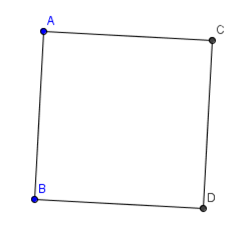




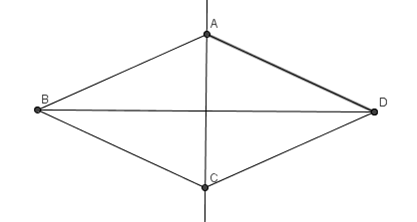
Gợi ý: HS tiến hành tạo hình độ họa bằng mẫu có sẵn, tìm kiếm hình ảnh, chèn hình ảnh, thay đổi font chữ, căn chỉnh các đối tượng... để tạo ra mẫu giấy mời.